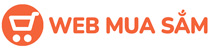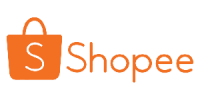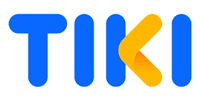Bộ Chuyển Đổi Bàn Phím Và Chuột Chơi Game Có Dây Phiên Bản Android Yinrti P8
Mô tả ngắn
Thiết Bị Điện Tử > Phụ kiện Console > Phụ kiện Console > Bộ Chuyển Đổi Bàn Phím Và Chuột Chơi Game Có Dây Phiên Bản Android Yinrti P8- Giao hàng toàn quốc
- Được kiểm tra hàng
- Thanh toán khi nhận hàng
- Chất lượng, Uy tín
- 7 ngày đổi trả dễ dàng
- Hỗ trợ xuất hóa đơn đỏ
Giới thiệu Bộ Chuyển Đổi Bàn Phím Và Chuột Chơi Game Có Dây Phiên Bản Android Yinrti P8
Chế độ ánh xạ tên BT (MediaTek) LITE-A-xxx. chế độ có dây (non-MediaTek) LITE-U-xxx 'Đèn LED 'Chế độ ánh xạ BT (MediaTek ánh sáng tím), chế độ có dây (non-MediaTek ánh sáng đỏ) '
Giao thức kết nối “ Chế độ ánh xạ BT ( Chức năng truyền BT không dâyMediaTek), chế độ có dây (n-MediaTek chức năng truyền USB có dây) '
Chuyển chế độ phím - trình cắm mặc định sẽ tự động được bật , nhấp để đóng , nhấp để mở. nhấn và giữ trong 5 giây để đặt lại BT '
Mô tả '
Tên “ Bộ chuyển đổi chuột bàn phím
Bố cục giao diện - chuột hoặc bàn phím USB 1, chuột hoặc bàn phím USB 2, công tắc nguồn. giao diện điện thoại di động. cổng nguồn "
Giao diện có dây “ USB ”
Giao diện bàn phím và chuột “ USB ”
Số lượng giao diện “ 4PCS ”
Điện áp đầu vào 'current ' 5V / 2A '
Chiều dài đường dữ liệu ' 80cm '
Giao diện cáp dữ liệu “ TYPE-C ”
Hệ thống thích ứng - Android 6 trở lên "
Chế độ chuyển đổi “ Ctrl + F3 ( ánh xạ chế độ BT (MediaTek) , Ctrl + F4 ( chế độ có dây (non-MediaTek) '
Trọng lượng sản phẩm " 21g "
Kích thước sản phẩm ' 68 * 40 * 13MM '
Trọng lượng đóng gói ' 55g '
Kích thước đóng gói ' 114 * 100 * 37MM '
Đóng gói sản phẩm “ Bộ chuyển đổi P8 cho hệ thống Android * Cáp dữ liệu TYPE-C 1,1 80cm * 1, hướng dẫn sử dụng tiếng Anh * 1 '
Cách sử dụng " Đối với kết nối có dây , cài đặt ứng dụng. quét mã QR bên dưới để tải xuống "geekgamer " , vận hành "geekgamer " , khi mở "geekgamer " , bạn sẽ được yêu cầu cho phép của cửa sổ nổi Cho phép ứng dụng chạy bình thường , sau đó nhấp vào " Cho phép , mở " cửa sổ nổi " để cho phép vào trang chủ , nhấp vào " " Thêm trò chơi " , chọn trò chơi bạn muốn chơi từ danh sách. Ví dụ : "PUBG " nhấp vào " Thêm vào , kết nối thiết bị , như trong hướng dẫn , kết nối thiết bị với điện thoại , chọn " Chỉ sạc " và cho phép gỡ lỗi USB "
Chế độ kết nối có dây của Android - Điện thoại Mediatek không thể hoạt động theo cách này , bạn cần tắt Bluetooth khi sử dụng nó , chuyển chế độ , nhấn kết hợp bàn phím ' Ctrl + F4 , bộ chuyển đổi Mix Lite chuyển sang "Android Chế độ có dây , chỉ báo trạng thái sẽ chuyển sang màu đỏ . Nhấp vào "ENTER "
Cách sử dụng 'Điện thoại Mediatek , chế độ này chỉ khả dụng cho điện thoại Mediatek , chuyển chế độ , nhấn bàn phím , như trong hình hướng dẫn sử dụng ' Combination ' Ctrl + F3,2 P8 chuyển sang "Mediatek model ', Đèn trạng thái sẽ chuyển sang màu tím . Nhấp vào "Kết nối thiết bị " , như trong hình trong sách hướng dẫn này , tìm "LITE-A-XX ' BT và kết nối. quay lại giao diện chính của APP , thiết bị sẽ tự động được kích hoạt, nếu không Được kích hoạt , bạn cần nhấp vào tùy chọn " Kích hoạt " , Nhập " Tùy chọn nhà phát triển " theo lời nhắc của APP, và sau đó bật " chức năng gỡ lỗi USB " "
Danh sách đóng gói '
Bộ chuyển đổi P8 cho hệ thống Android-1
Cáp dữ liệu TYPE-C 80cm '1
Hướng dẫn sử dụng tiếng Anh '1
Lưu ý " do các màn hình cá nhân khác nhau , sự khác biệt về ánh sáng và độ tương phản , có thể có sự khác biệt nhỏ về màu sắc giữa hình ảnh và vật thể thực .
Hình ảnh sản phẩm








Giá LUNAM